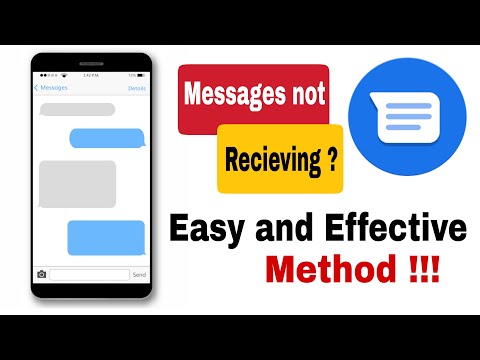
Saturs
SMS problēmas mobilajās ierīcēs bieži tiek saistītas ar tīkla savienojamības problēmām. Dažos gadījumos pie vainas ir ar kontu saistīti jautājumi, piemēram, neapmaksāti rēķini un neaktīvi kontu pakalpojumi. Citi faktori, kas var radīt problēmas, nosūtot un saņemot īsziņas vai SMS tālrunī, ir nederīgi iestatījumi, kļūdaini atjauninājumi, programmatūras kļūmes. Parasti cēlonis ir programmatūra, kas tādējādi norāda, ka problēmu galalietotāji var novērst mājās. Šajā amatā ir izcelti potenciālie līdzīga jautājuma risinājumi viedtālrunī Nokia 8.Lasiet tālāk, lai uzzinātu, kā rīkoties, ja kādreiz rodas problēmas ar īsziņu / īsziņu sūtīšanu vai saņemšanu tajā pašā Nokia viedtālrunī.
Pirms turpināt, ja meklējat sava tālruņa problēmas risinājumu, mēģiniet pārlūkot mūsu problēmu novēršanas lapas, lai pārliecinātos, vai mēs atbalstām jūsu ierīci. Ja jūsu tālrunis ir mūsu atbalstīto ierīču sarakstā, dodieties uz problēmu novēršanas lapu un meklējiet līdzīgas problēmas. Izmantojiet mūsu risinājumus un risinājumus. Neuztraucieties, ka tas ir bez maksas. Bet, ja jums joprojām ir nepieciešama mūsu palīdzība, aizpildiet mūsu Android jautājumu anketu un nospiediet iesniegt, lai sazinātos ar mums.
Kā novērst problēmas ar Nokia 8, kas nevar nosūtīt / saņemt īsziņas
Pirms sākat ierīces programmatūras problēmu novēršanu, pārbaudiet un pārliecinieties, vai varat veikt balss zvanus. Ja savā Nokia 8 nevarat veikt balss zvanus, vispirms jums būs jārisina tīkla problēmas. Jūsu tālrunim, iespējams, nav tīkla savienojuma, jo izvēlētais tīkls ir ārpus darbības zonas vai pastāv citas tīkla problēmas. Ja tas tā ir, tad varat mēģināt pārslēgties starp tīkla režīmiem un pārliecināties, vai SMS funkcijas darbojas, izmantojot citu tīkla veidu.
Lai tālrunī pārslēgtos starp tīkla režīmiem, dodieties uz Iestatījumi-> Tīkls un internets-> Mobilais tīkls-> Vēlamais tīkla tips, pēc tam pieskarieties atlasīt jebkuru no pieejamajām opcijām.
Pēc izmaiņu veikšanas mēģiniet izveidot SMS īsziņu un pārbaudiet, vai tālrunis var nosūtīt un saņemt ziņojumu. Ja tas nedarbojas, tālrunī Nokia 8 ir jāturpina novērst tīkla savienojamības problēmas.
Bet, ja jūsu ierīce saņem spēcīgu un stabilu tīkla signālu / savienojumu un var veikt balss zvanus, bet vienkārši nevarēja nosūtīt vai saņemt īsziņas, varat turpināt un izmēģināt šādus vispārīgus risinājumus.
Pirmais risinājums: notīriet kešatmiņu un datus no savas ziņojumapmaiņas lietotnes.
Pagaidu faili un dati, kas saglabāti ziņojumapmaiņas lietotnē, iespējams, ir bojāti, tāpēc lietotne darbojās vai kļuva nestabila. Lai to izslēgtu, var palīdzēt notīrīt kešatmiņu un lietotnes datus. Lūk, kā:
- No Mājas ekrānu, velciet Bultiņa uz augšu vai bīdiet pirkstu uz augšu no ekrāna apakšas, lai palaistu Lietotņu ekrāns.
- Krāns Iestatījumi.
- Krāns Lietotnes un paziņojumi.
- Krāns Info.
- Pieskarieties, lai atlasītu Ziņapmaiņas lietotne.
- Krāns Uzglabāšana.
- Krāns Iztīrīt kešatmiņu lai notīrītu pagaidu failus un datus no Facebook lietotnes.
- Nospiediet Mājas poga kad kešatmiņas tīrīšana ir pabeigta.
Lai redzētu, vai problēma ir novērsta, atveriet ziņojumapmaiņas lietotni un pēc tam izveidojiet īsziņas paraugu, ko nosūtīt un saņemt. Pārliecinieties arī, vai ievadāt pareizu saņēmēja informāciju, jo īpaši kontakta numuru. Gadījumā, ja īsziņu nevar saņemt tikai no noteikta kontakta vai tālruņa numura, mēģiniet pārbaudīt automātiskās bloķēšanas sarakstu un pārliecinieties, vai šī numura nav. Pretējā gadījumā jums būs jānoņem kontakts no bloķēšanas saraksta, lai saņemtu ziņojumus no sūtītāja.
Otrais risinājums: restartējiet tālruni (programmatūras atiestatīšana).
Ierīces restartēšana vai atiestatīšana var palīdzēt novērst dažāda veida ierīces problēmas, kuras izraisa nejaušas programmatūras kļūmes un nelielas kļūdas. Ja vēl neesat restartējis tālruni, jums tas jādara, veicot šīs darbības:
- Nospiediet un turiet Ieslēgšanas poga uz dažām sekundēm.
- Atlasiet Izslēgt izvēlnes opcijās pieskarieties labi.
- Pēc dažām sekundēm nospiediet un turiet Ieslēgšanas poga vēlreiz, lai atkal ieslēgtu tālruni.
Mīkstā atiestatīšana notīra kļūdas un traucējumus no jūsu lietotnēm un tālruņa sistēmas, neietekmējot iekšējā atmiņā saglabātos datus.
Trešais risinājums: atjauniniet lietotnes vai tālruņa programmatūru uz jaunāko pieejamo versiju.
Lai tie tiktu optimizēti, ieteicams instalēt lietotņu un ierīces programmatūras atjauninājumus. Programmatūras atjauninājumi piedāvā ne tikai jaunas funkcijas un funkcijas, bet arī labojuma ielāpus, lai novērstu esošās kļūdas, kas dažās ierīcēs rada dažādas problēmas. Lai pārbaudītu pieejamos Nokia 8 atjauninājumus, rīkojieties šādi:
- Pieskarieties Izvēlne un dodieties uz Iestatījumi.
- Krāns Par telefonu.
- Atlasiet Programmatūras versija.
- Meklējiet jaunu programmatūras atjauninājumu (OTA atjauninājums). Ja OTA atjauninājums ir pieejams, tiks parādīts paziņojums.
- Pirms turpināt, pārliecinieties, vai tālrunis ir savienots ar Wi-Fi internetu un vai tam ir pietiekami daudz enerģijas (vismaz 50%).
- Pēc tam izpildiet ekrānā redzamos norādījumus, lai pabeigtu atjaunināšanas lejupielādes un instalēšanas procesu.
Ja neesat konfigurējis ierīci automātiskai atjauninājumu instalēšanai, jums būs manuāli jāpārbauda, vai nav lietotņu atjauninājumu. Lai to izdarītu, atveriet lietotni Play veikals un pēc tam rīkojieties šādi:
- Pieskarieties saraksta simbols augšējā kreisajā pusē Play veikala meklēšana bārs.
- Krāns Manas lietotnes un spēles.
- Atrodiet savu ziņojumapmaiņas lietotni to lietotņu sarakstā, kuri gaida atjauninājumus.
- Ja to atradīsit, pieskarieties Atjaunināšanas poga blakus ziņojumapmaiņas lietotnei, tad gaidiet atjauninājuma instalēšanu.
- Lai vienlaikus instalētu vairākus lietotņu atjauninājumus, varat pieskarties Atjaunināt pogu tā vietā.
Uzgaidiet, līdz visu lietotņu atjaunināšana ir pabeigta, un pēc tam restartējiet tālruni, lai lietotu jaunās izmaiņas un atsvaidzinātu lietotnes un tālruņa sistēmu.
Ceturtais risinājums: notīriet Nokia 8 kešatmiņas nodalījumu.
Ja problēma sākās pēc ierīces programmatūras atjaunināšanas, visticamāk, tas ir parasts sistēmas kļūme, kuru var novērst, noslaucot kešatmiņas nodalījumu. To darot, no sistēmas mapēm tiks izdzēsti visi bojāti pagaidu faili un dati, kas izraisīja ierīces vai noteiktu lietotņu negodīgu izmantošanu. Lūk, kā tas tiek darīts:
- Izslēdziet tālruni, nospiežot un turot Ieslēgšanas poga kamēr tā nedarbojas.
- Pēc tam nospiediet un turiet Skaļums uz leju un Barošanas pogas vienlaicīgi uz dažām sekundēm.
- Atlaidiet Ieslēgšanas poga kad Android logotips parādās, bet turpiniet nospiest Skaļuma samazināšanas poga.
- Atlaidiet Skaļuma samazināšanas poga kad Sāknēšanas režīma izvēlne parādās.
- Nospiediet Skaļuma palielināšanas / samazināšanas poga , lai ritinātu līdz un iezīmētu noslaucīt dalvik kešatmiņu un noslaucīt kešatmiņu nodalījumu iespējas.
- Pēc tam nospiediet Ieslēgšanas poga apstiprināt.
- Pagaidiet, līdz tālrunis ir noslaucījis kešatmiņas nodalījumu. Jūs redzēsiet, kad tas būs izdarīts, ja redzēsit Restartē sistēmu tagad opcija izcelta.
- Līdz tam jūs varat nospiest taustiņu Ieslēgšanas poga lai restartētu tālruni.
Kešatmiņas nodalījuma tīrīšana neietekmēs tālruņa iekšējā atmiņā saglabātos datus un personisko informāciju, tāpēc dati netiks zaudēti.
Piektais risinājums: atiestatiet tālruni rūpnīcas noklusējuma iestatījumus (galvenā atiestatīšana).
Bieži vien ir nepieciešama pilnīga sistēmas atiestatīšana, ja nekas cits nedarbojas un problēma joprojām pastāv sarežģītu ierīces kļūdu dēļ ierīcē. Visi iestatījumi, lejupielādētās lietotnes un personiskie faili tiks dzēsti kopā ar visām kļūdām un termināļa kļūdām, kas tālrunī radīja sistēmas problēmas. Ja vēlaties turpināt, dublējiet visus svarīgos failus un pēc tam veiciet šīs darbības, lai Nokia 8 rūpnīcā atiestatītu, izmantojot iestatījumu izvēlni:
- Krāns Iestatījumi.
- Krāns Dublēšana un atiestatīšana.
- Atlasiet Rūpnīcas datu atiestatīšana.
- Krāns Atiestatīt ierīci.
- Krāns Dzēst visu.
Pagaidiet, līdz atiestatīšana ir pabeigta, un tālrunis tiek restartēts. Pēc tam izpildiet ekrānā redzamos norādījumus, lai tālruni iestatītu kā jaunu.
Citas opcijas
Varat arī izmēģināt tālrunī izmantot citas īsziņu sūtīšanas platformas, lai noteiktu, vai problēma ir izolēta no izmantotās krājumu ziņojumapmaiņas lietojumprogrammas. Ja citas ziņojumapmaiņas platformas darbojas, tad varat pārslēgties uz darba platformu, gaidot labojumu.
Pretējā gadījumā jūs varat lūgt papildu palīdzību no tīkla pakalpojumu sniedzēja vai mobilo sakaru operatora. Vienkārši piezvaniet viņiem, paziņojiet viņiem par problēmu, ar kuru jūs nodarbojaties, un par to, ko jūs līdz šim esat darījis. Ja redzat kļūdas ziņojumus vai kodus, informējiet viņus par to, lai viņi to varētu izmantot kā mājienu par iespējamo kļūdu un kļūdas novēršanu.
Varat arī sazināties ar Nokia atbalsta dienestu, lai uzzinātu citas iespējas un ieteikumus, īpaši, ja problēma sākās pēc jauna programmatūras atjauninājuma instalēšanas.
Sazinieties ar mums
Mēs vienmēr esam atvērti jūsu problēmām, jautājumiem un ierosinājumiem, tāpēc sazinieties ar mums, aizpildot šo veidlapu. Šis ir mūsu piedāvātais bezmaksas pakalpojums, un mēs par to neiekasēsim ne santīma. Bet, lūdzu, ņemiet vērā, ka katru dienu mēs saņemam simtiem e-pasta ziņojumu, un mums nav iespējams atbildēt uz katru no tiem. Bet esiet droši, ka izlasījām katru saņemto ziņojumu. Tiem, kuriem mēs esam palīdzējuši, lūdzu, izplatiet vārdu, daloties ar saviem ierakstiem draugiem vai vienkārši iepatikoties mūsu Facebook un Google+ lapai vai sekojot mums Twitter.


